Како ЦМД учинити транспарентним у оперативном систему Виндовс 10: - Кад год се појаве вести о новој верзији оперативног система Виндовс која изађе на тржиште, корисници нестрпљиво почињу да чекају да провере да ли је нова Карактеристике. Али кад је реч о Командна линија, разочарање је увек пратило. Мада Командна линија је део Виндовс-а толико дуго, увек се суочава само са незнањем. Да, то је тако тужно. Али постоје добре вести. Са новом верзијом оперативног система Виндовс, нашим Виндовсом 10 Командна линија се појавио са пуно нових супер цоол карактеристика. Сада Копирање и лепљење може да се уради помоћу комбинација тастера ЦТРЛ + Ц и ЦТРЛ + В, што није било могуће са старијим верзијама Виндовс-а. Такође, Командна линија прозор се сада може максимизирати на пуну ширину екрана. Али оно што је још кул је нешто друго. Шта ако ти кажем да је твоја Командна линија сада може да се направи у потпуности прозиран, и то без помоћи било ког додатног софтвера? Да, то је истина. Може бити изузетно корисно када морате нешто да унесете у командну линију тако што ћете погледати упутства на веб страници или нешто слично. Читајте даље да бисте научили како да хакујете овај једноставни трик.
Такође прочитајте: – Како омогућити стару контролу у командној линији оперативног система Виндовс 10
КОРАК 1
- Пре свега, лансирање Командна линија куцањем цмд у оквиру за претрагу Цортана. Цортана ће навести резултате претраживања. Пронађи Командна линија из резултата претраге и кликните на њу да бисте је отворили.
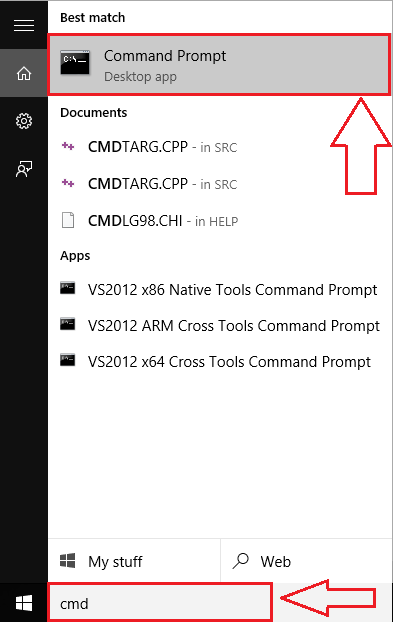
КОРАК 2
- Извршење претходног корака покренуће Командна линија. Сада кликните десним тастером миша на насловну траку да бисте видели скривени мени. Пронађи Својства и кликните на њега, што је вероватно последња опција.
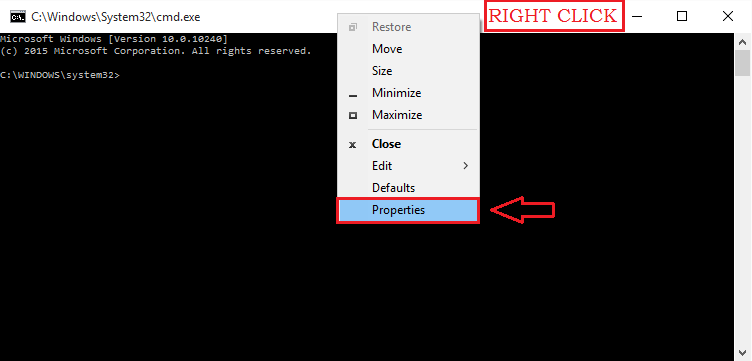
КОРАК 3
- Када Својства отвориће се прозор, потражите картицу са именом Боје. Кликните на њега да бисте прешли на следећи корак.
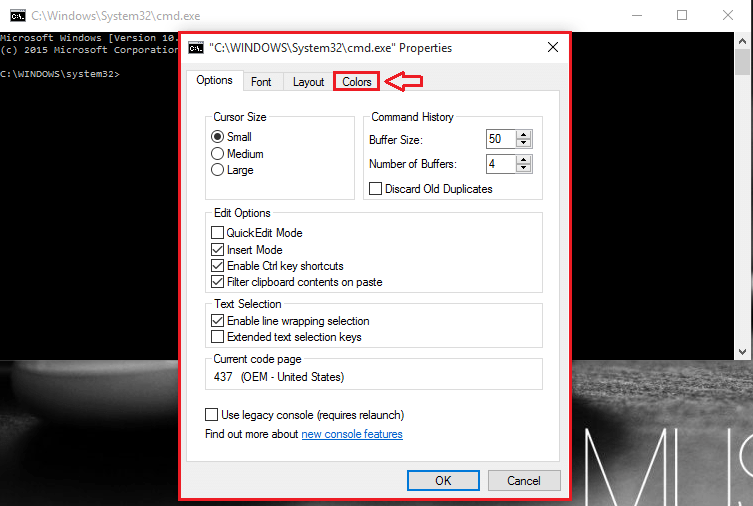
КОРАК 4
- Тамо ћете видети бројне опције за прилагођавање свог Командна линија. Потражите одељак под називом Непрозирност. Клизач за Непрозирност омогућава вам подешавање прозирности за ваш Командна линија. Ако не желите своје Командна линија да бисте уопште били транспарентни, поставите клизач непрозирности на 100%. Ако желите да буде потпуно прозирна, превуците је на крајњи леви крај. Подесите транспарентност према вашим жељама. Док превлачите клизач, приказат ће вам се преглед уживо Командна линија од стране Виндовс-а, што може бити прилично корисно. Када завршите, кликните на У реду дугме.
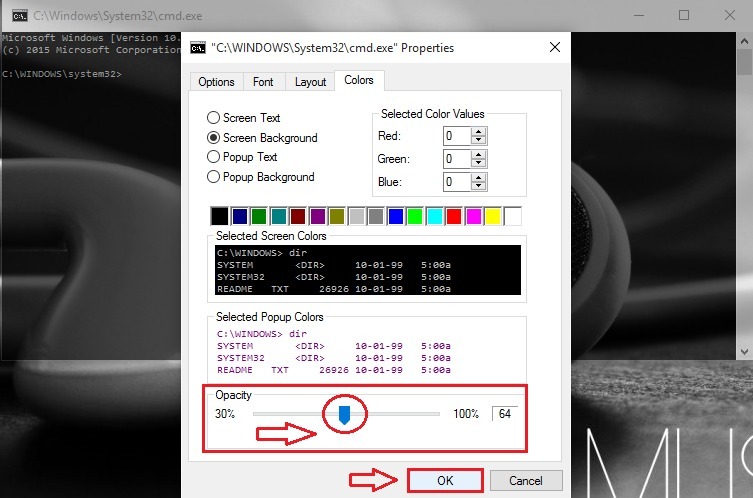
КОРАК 5
- Ту сте, ваше Командна линија сада изгледа цоол као било шта друго!
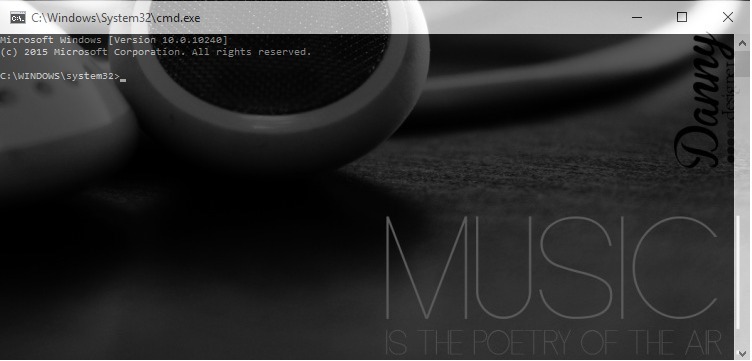
То је то. Ову супер цоол функцију сада можете применити без икаквог додатног софтвера. Испробајте овај трик и данас. Надам се да сте се забавили читајући чланак.


